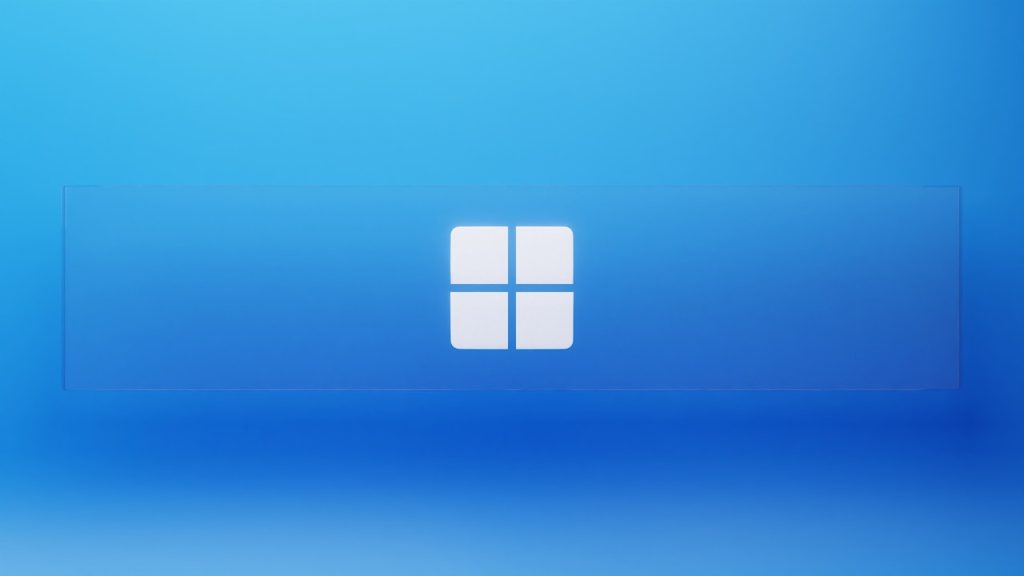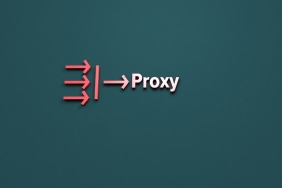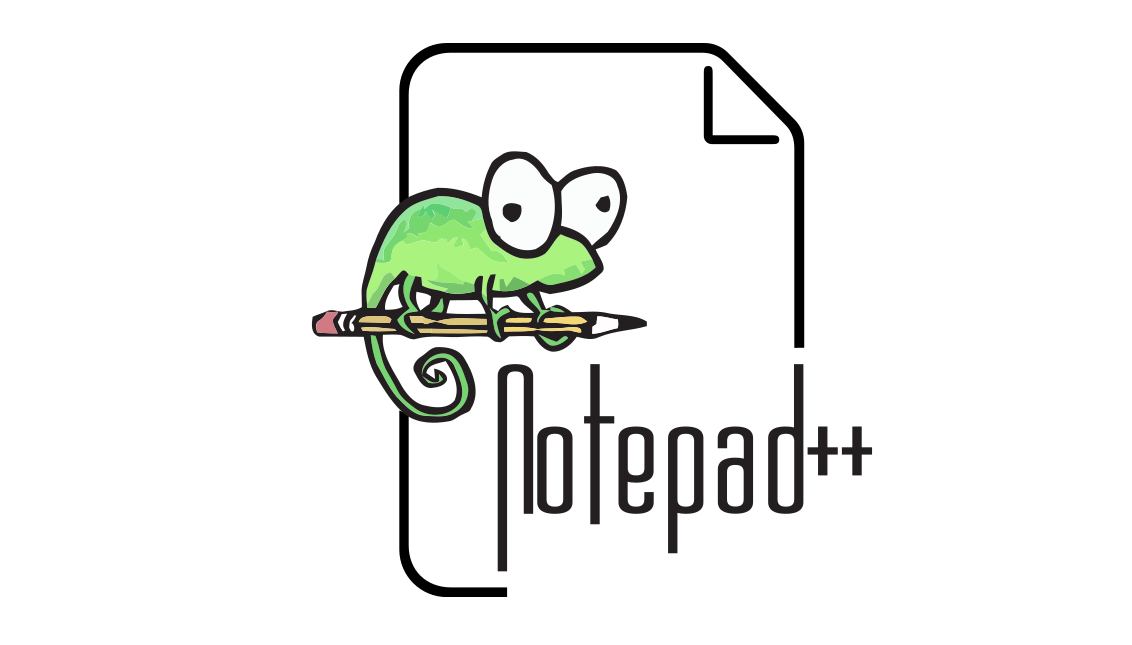Tüm kullanıcılar için Windows 10 güncellemesi ile birlikte akış bölümü içinde yer alan Haberler & İlgi Alanları bölümü bir anda tüm kullanıcıların hayatına girdi.
Bazı kullanıcılar bu akışı kapatmak için çeşitli araştırmalar yapmaktadır. Temel olarak Windows 10 görev çubuğunda en son haberler, hava durumu ve spor skorları gibi güncellenmiş bilgileri görüntüleme özelliği olduğundan, herkes bu yeni eklemeyi ilginç bulmayabilir. Windows 10’un Haberler ve Hava Durumu widget’ı, görev çubuğuna bakarak hava durumunu hızlı bir şekilde kontrol etmenizi sağlar. Widget simgesinin üzerine geldiğinizde, ek hava durumu verileri ve benzersiz haber güncellemeleri de görüntülenir. Haberler ve İlgi Alanları widget’ı iyi bir fikir olsa da, tasarımını beğenmeyebilirsiniz. Çoğu ekranda, Haberler ve Hava Durumu pencere öğesindeki metin bulanık görünebilir. İçerideki farklı “kartlar” aynı anda yüklenebilir ve yavaş yanıt verebilir. Cihazınızda varsayılan olarak farklı bir tarayıcı ayarlanmış olsa bile, her şey Microsoft Edge’de de açılır.
Windows 10 Akış Kapatma
Bir bulut akışı, oluşturulduktan sonra otomatik olarak etkinleştirilir. Bunun yanı sıra Windows 10 akışlar kapatmak için şu yöntemi uygulayabilirsiniz;
Sol kısımdan, Akışlarım’ı seçiniz.
İstediğiniz bulut akışını (hava durumu, haber, spor) birinden seçerek (…) simgeye tıklayınız.
Açılan pencerede Kapat’ı seçiniz.
Ayrıntılar bölümünde, Diğer alanlar (…) simgesini seçtikten sonra yeni durumu onaylamak için Ayrıntılar bölümünü seçiniz.
Bu yeni bölümü kapatmak yerine, akışı ihtiyaçlara göre ayarlayabilme yöntemini deneyebilirsiniz. Boyutunu küçültme, fare ile üzerine geldiğinizde açmak yerine tıkladığınızda açma gibi seçeneklere sahiptir. Ayrıca haberlerin toplandığı kaynakları da belirtmek mümkündür.
Windows 10 Akışlarında Haberleri Ve Hava Durumunu Özelleştirin
Özelleştirme için Windows 10 akışlarında görev çubuğunu sağ tıklayınız. Metni gizlemek ve yalnızca hava durumunu bir durum simgesi olarak göstermek için, Haberler ve ilgi alanları üzerine gelirken Simgeyi yalnızca Göster’i seçiniz. Ayrıca Haberler ve İlgi Alanları widget’ının üzerine geldiğinizde açılmasını önlemek için “Üzerine gelindiğinde aç” seçeneğinin işaretini kaldırabilirsiniz. Ayrıca, görev çubuğunda pencere öğesi simgelerinin güncellenme sıklığını azaltmak için Görev çubuğu güncellemelerini azalt’ı seçin.